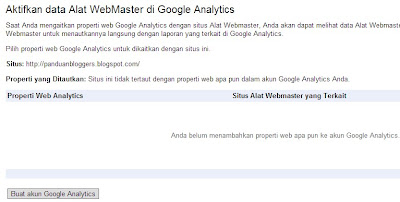Di posting yang lalu Panduan Bloggers telah membahas tentang cara verifikasi blog di webmaster tools, kini kita masuk ke tahap lanjutan dalam cara mudah mendaftar akun Google Analytics dan cara cepat memasang script Google Analytics di Blogger/Blogspot agar terintegrasi dengan webmaster tools yang akan memberikan laporan semua informasi data statistik blog anda.
Silahkan kunjungi https://www.google.com/webmasters/tools/home?hl=in&siteUrl=http://panduanbloggers.blogspot.com/ (ganti yang berwarna orange dengan url blog anda).
Atau, nntuk langsung ke tahap ke 3, silahkan gunakan link ini: https://www.google.com/analytics/web/provision#provision/SignUp/
1. Di webmaster tools, klik Kelola situs > pilih Properti Google Analytics.
2. Kemudian, untuk mulai mengaktifkan data webmaster tools di Google Analytics, klik tombol Buat akun Google Analytics:
3. Untuk mulai membuat akun analytics, klik tombol Pendaftaran seperti pada contoh berikut:
4. Kemudian klik tombol Saya Setuju di bagian bawah surat Perjanjian Persyaratan Layanan Google Analytics:
5. Di halaman Google Analytics, silahkan isi dan lengkapi semua form sesuai dengan blog anda seperti contoh berikut:
Setelah selesai mengisi form di atas, klik Dapatkan ID Pelacakan.
6. Untuk pengguna Template Bawaan Blogger/template default, cukup copy ID pelacakan saja seperti contoh berikut:
Nah, ini untuk pengguna template kustom Blogger yang belum terintegrasi secara otomatis dengan kode script pelacakan analytics, gunakan Ctrl + F dan coba cari kode ini:
Apabila tidak menemukan kode script ini:
7. Untuk pengguna template default, silahkan login ke dasbor blogger > klik menu Setelan > pilih Lainnya:
8. Scrool ke bawah, di bagian Google Analytics, isi kolom ID Properti Web Analytics dengan ID Pelacakan yang tadi anda copy, seperti contoh berikut:
9. Lalu klik tombol Simpan setelan di sudut kanan atas halaman. Selesai.
Perlu beberapa hari untuk menerima laporan dari Google Analytics tentang kinerja blog anda pada webmaster tools dan pada menu Statistik blog anda. Semoga berguna.
Silahkan kunjungi https://www.google.com/webmasters/tools/home?hl=in&siteUrl=http://panduanbloggers.blogspot.com/ (ganti yang berwarna orange dengan url blog anda).
Atau, nntuk langsung ke tahap ke 3, silahkan gunakan link ini: https://www.google.com/analytics/web/provision#provision/SignUp/
1. Di webmaster tools, klik Kelola situs > pilih Properti Google Analytics.
2. Kemudian, untuk mulai mengaktifkan data webmaster tools di Google Analytics, klik tombol Buat akun Google Analytics:
3. Untuk mulai membuat akun analytics, klik tombol Pendaftaran seperti pada contoh berikut:
4. Kemudian klik tombol Saya Setuju di bagian bawah surat Perjanjian Persyaratan Layanan Google Analytics:
5. Di halaman Google Analytics, silahkan isi dan lengkapi semua form sesuai dengan blog anda seperti contoh berikut:
Setelah selesai mengisi form di atas, klik Dapatkan ID Pelacakan.
6. Untuk pengguna Template Bawaan Blogger/template default, cukup copy ID pelacakan saja seperti contoh berikut:
Nah, ini untuk pengguna template kustom Blogger yang belum terintegrasi secara otomatis dengan kode script pelacakan analytics, gunakan Ctrl + F dan coba cari kode ini:
Apabila tidak menemukan kode script ini:
7. Untuk pengguna template default, silahkan login ke dasbor blogger > klik menu Setelan > pilih Lainnya:
8. Scrool ke bawah, di bagian Google Analytics, isi kolom ID Properti Web Analytics dengan ID Pelacakan yang tadi anda copy, seperti contoh berikut:
9. Lalu klik tombol Simpan setelan di sudut kanan atas halaman. Selesai.
Perlu beberapa hari untuk menerima laporan dari Google Analytics tentang kinerja blog anda pada webmaster tools dan pada menu Statistik blog anda. Semoga berguna.